Möchten Sie mehr Privatsphäre in Ihrem Zuhause haben? WhatsApp? Wir zeigen Ihnen, wie man platziert Passwort auf Ihrer WhatsApp.
Privatsphäre wird derzeit von den meisten Menschen gewünscht, insbesondere wenn es darum geht Zugang zum Handy Es ist sozialen Medien.
Schließlich möchte niemand, wenn in seine Privatsphäre eingegriffen wird, oder?
Ö WhatsApp Vielleicht ist es eines der sozialen Netzwerke, in denen wir am meisten Nachrichten und Informationen austauschen.
Lesen Sie auch:
So lesen Sie die Bibel und laden sie auf Ihr Mobiltelefon herunter.
Anwendung zur Identifizierung von Pflanzen.
Ö Anwendung verfügt über eine Ende-zu-Ende-Verschlüsselung, die dem Benutzer den Schutz gewährleisten soll Gespräche und Dateien ausgetauscht.
Es besteht jedoch immer die Gefahr, dass Dritte auf Ihr Gerät zugreifen und somit auch auf die Inhalte Ihres Geräts zugreifen. WhatsApp über Ihr Mobiltelefon.
Um diese Kopfschmerzen zu vermeiden, können Sie Folgendes tun Fügen Sie Ihrer WhatsApp ein Passwort hinzu.
Um Schritt für Schritt zu lernen, lesen Sie einfach diesen Text weiter und wir bringen es Ihnen bei.
Zweistufige Verifizierung
Eine der verfügbaren Optionen ist „Bestätigung in zwei Schritten“.
Durch die Aktivierung dieser Funktionalität in Ihrer Anwendung wird die WhatsApp wird Sie von Zeit zu Zeit bitten, das zu betreten STIFT für die Antragseröffnung registriert.
Diese PIN ist ein Passwort Eingetragen für die eigener Benutzer.
Diese Verifizierung wird auch verwendet, wenn Sie sich bei demselben Konto anmelden möchten WhatsApp auf einem anderen Gerät.
In diesem Fall geht es darum, die Antragstellung zu verhindern geklont.
Um diese Verifizierung zu aktivieren und die PIN zu registrieren, befolgen Sie einfach die folgenden Schritte:
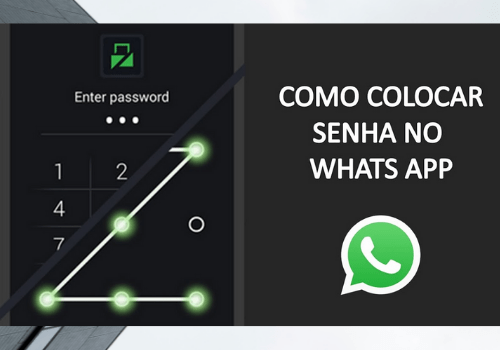
- Greife auf ... zu WhatsApp auf Ihrem Handy und gehen Sie zur Option „Einstellungen“;
- Um es zu finden, klicken Sie auf die drei Punkte auf der rechten Seite des Bildschirms in der oberen Ecke.
- Klicken Sie beim Zugriff auf die Einstellungen auf „Konto“;
- Dann auswählen Bestätigung in zwei Stufen;
- Die Option "aktivieren Sie", Klick es an;
- Die Anwendung fordert Sie auf, sich zu registrieren STIFT (sechsstelliges Passwort);
- Nach der Bestätigung der PIN müssen Sie die E-Mail-Adresse eingeben, die für die Unterstützung verwendet wird Passwort-Wiederherstellung Wenn es ein Problem mit Ihrem Konto gibt WhatsApp;
- Am Ende dieses Vorgangs steht die Option Bestätigung In zwei Schritten wird es auf Ihrem Gerät aktiv und die PIN wird, wie oben erwähnt, von Zeit zu Zeit beim Zugriff auf die App abgefragt.
Biometrischer Schutz
Zusätzlich zur Option Bestätigung in zwei Schritten, bietet die App auch Schutz biometrisch.
In dieser Konfiguration erfolgt der Zugriff auf die Anwendung erst nach Bestätigung des Berührungsidentifikation.
Sehen Sie sich unten die Schritt-für-Schritt-Anleitung an, um diese Option zu aktivieren.
- Greife auf ... zu WhatsApp und gehen Sie direkt zu Einstellungen (wie in der vorherigen Konfiguration);
- reinklicken Konto und dann auf die Option „Privatsphäre";
- Scrollen Sie im nächsten geöffneten Bildschirm nach unten, bis Sie die Option finden Sperrbildschirm;
- In diesem Schritt haben Sie die Möglichkeit dazu Aktivieren Sie Touch ID von Ihrem Mobiltelefon aus, um auf das zuzugreifen WhatsApp;
- Auf diese Weise, wann immer Sie auf klicken WhatsApp, es wird nötig sein Geben Sie Ihren Fingerabdruck an damit darauf zugegriffen werden kann.
Es ist wichtig hervorzuheben, dass diese Option vorhanden sein muss Berührungsidentifikation ist auf Ihrem Mobiltelefon aktiv und verfügt über die Digital (Touch ID) Andernfalls funktioniert es nicht WhatsApp.
Jetzt müssen Sie keine Angst mehr davor haben, dass andere Personen auf Ihre Gespräche und Dateien auf Ihrem Gerät zugreifen. WhatsApp.
Wählen Sie einfach eine der oben genannten Möglichkeiten und schützen Sie den Zugriff auf Ihre Anwendung.



